Utilize a guia Padrão de Nervura para esboçar a linha de centro de nervuras/canais.
Clique no botão Padrão de nervura  no diálogo de estratégia Usinagem de Nervura para exibir a guia Editor de Padrão da Nervura. Essa guia contém o seguinte:
no diálogo de estratégia Usinagem de Nervura para exibir a guia Editor de Padrão da Nervura. Essa guia contém o seguinte:
Painel Criar
- Linhas — Selecione uma opção para criar linhas interativamente ou inserindo suas coordenadas:
- Linha contínua — Clique para criar uma linha contínua contendo segmentos de linha reta. Para maiores informações, consulte o exemplo criar linhas.
- Linha única — Clique para criar uma linha única.
Painel Editar
- Apagar Seleção — Clique para apagar os itens, segmentos de curva, planos de trabalho ou pontos selecionados.
- Inverter Seleção — Clique para inverter a direção dos itens selecionados. Você precisa selecionar os segmentos que deseja inverter.
- Reordenar Segmentos — Clique para listar todos os segmentos de curva e alterar a ordem dos segmentos num padrão.
- Segmentar — selecione uma opção para cortar um mesclar curvas:
- Corte — Clique para quebrar uma curva em pontos definidos pelo usuário.
- Dividir — Clique para quebrar as curvas selecionadas nos segmentos individuais utilizados para criá-las. Se nenhuma curva estiver selecionada, todas as curvas são divididas.
- Mesclar — Clique para mesclar segmentos individuais selecionados numa curva. Seções que intersecionam a si mesmas não são mescladas.
- Mesclar Automático— Clique para mesclar todos os segmentos adjacentes ao segmento selecionado. Clique em Mesclar Automático e então selecione um segmento. O editor de curva procura automaticamente por segmentos que se unam ao segmento selecionado, em cada extremidade, e os mescla. A procura então é novamente iniciada nesse novo segmento, para verificar se qualquer segmento se une a ele. Se for o caso, eles são então mesclados. Isso continua até que mais nenhuma união seja possível. Onde houver uma escolha de curvas para mesclar, a curva com a menor diferença no ângulo de tangente é selecionada.
Você pode pressionar a tecla Alt enquanto clica num segmento para mesclá-lo.
- Editor de Curva — Clique para exibir a guia Editor de Curva, que permite criar e editar padrões. A ideia é que você primeiro extraia curvas do modelo, e então modifique a curva para criar o padrão exato necessário.
Painel Exibir
- Instrumentar — Clique para instrumentar uma curva posicionando uma seta em cada segmento (apontando na direção da extremidade do segmento) e um X no final de cada segmento.
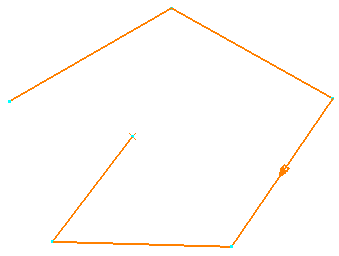
Painel Histórico
- Desfazer — Selecione para reverter para o estado antes da última alteração.
- Refazer — Selecione para restabelecer a edição que você acabou de desfazer.
Painel Finalizar
- Iniciar Editor de Superfície da Nervura — Clique para criar o padrão esboçado, fechar a guia Editor de Padrão da Nervura e exibir a guia Editor de Superfície da Nervura.
- Aceitar — Clique para aceitar todas as curvas criadas e fechar a guia Editor de Padrão da Nervura.
- Cancelar — Clique para apagar todas as curvas criadas e fechar a guia Editor de Padrão da Nervura.